Accesso alla CLI tramite PuTTy sugli switch CBS 250 e 350
Obiettivo
È possibile accedere agli switch e configurarli tramite l'interfaccia a riga di comando (CLI). L'accesso alla CLI consente di immettere i comandi in una finestra basata su terminale. Per un utente esperto nell'uso dei comandi dal terminale, la procedura sarà sicuramente più semplice che navigare nell'utilità di configurazione Web. Alcune attività, ad esempio il recupero di una password amministratore, possono essere eseguite solo dalla CLI. Per accedere alla CLI è necessario usare un client SSH. PuTTY è un client SSH standard ed è disponibile qui. In questo documento si suppone che la connessione allo switch avvenga tramite PuTTY.
L'obiettivo di questo documento è mostrare come accedere all'interfaccia a riga di comando (CLI) di uno switch e di un client Secure Shell (SSH).
Dispositivi interessati | Versione software
- CBS250 (scheda tecnica) |3.0.0
- CBS350 (scheda tecnica) |3.0.0
- CBS350-2X (scheda tecnica) |3.0.0
- CBS350-4X (scheda tecnica) |3.0.0
Accesso alla CLI tramite PuTTY con una connessione alla console
Passaggio 1. Collegare lo switch al computer utilizzando un cavo seriale standard a 9 pin.
Anche il cavo per console Cisco DB9 - RJ45 supporta le connessioni della console, ma solo se lo switch dispone di una porta per console RJ45. Una porta della console RJ45 è simile a una porta Ethernet ed è contrassegnata dall'etichetta CONSOLE sul retro dello switch.
I laptop più recenti non hanno porte seriali, quindi in questo caso è necessario utilizzare un adattatore da USB a seriale. Quando lo si collega al computer, viene assegnato un numero di porta COM diverso da COM1. In questo caso, durante la configurazione della connessione con PuTTY, è necessario sapere dove cercare il numero di porta COM corretto. Fare clic con il pulsante destro del mouse sul logo di Windows / sul menu Start, quindi fare clic su Gestione dispositivi per aprirlo.
In Gestione dispositivi, cercare la porta COM assegnata all'adattatore USB. In questo caso, per stabilire la connessione, sarà necessario usare la porta COM4 della linea seriale.
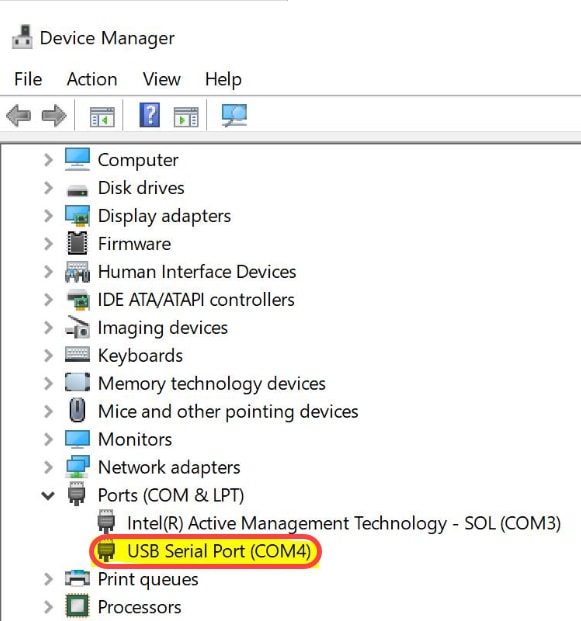
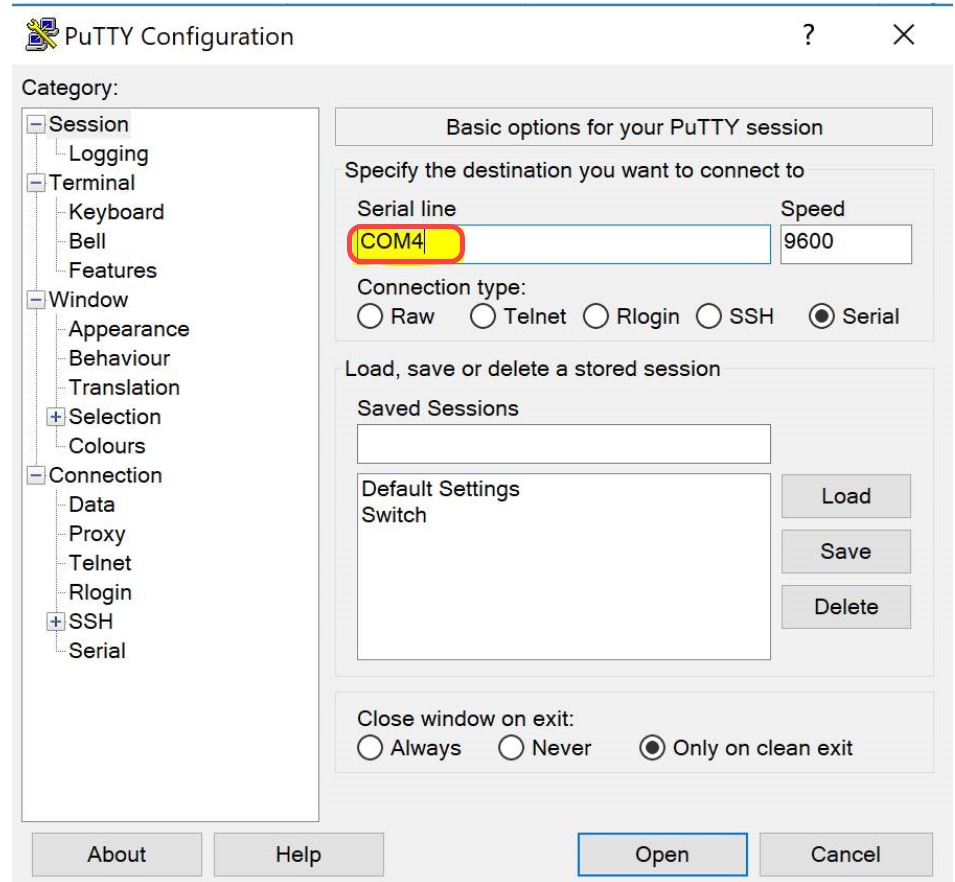
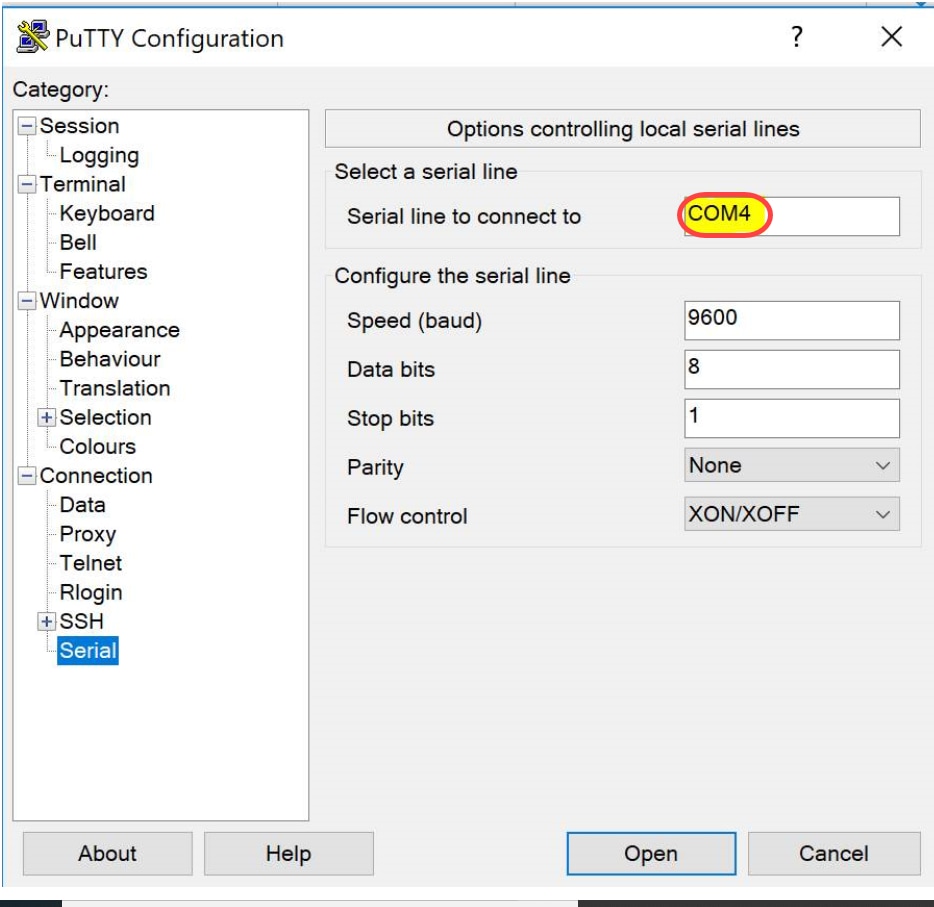
Passaggio 2. Aprire l'applicazione PuTTY. Viene visualizzata la finestra PuTTY Configuration (Configurazione PuTTY):

Passaggio 3. Nel campo Connection Type (Tipo di connessione), fare clic sul pulsante di opzione Serial (Seriale).

Passaggio 4. Nel campo di navigazione Category (Categoria), scegliere Serial (Seriale).

Viene visualizzata la pagina Options controlling local serial lines (Opzioni di controllo linee seriali locali):

Passaggio 5. Nel campo Serial line to connect to (Linea seriale a cui connettersi), immettere la porta COM a cui è connesso il dispositivo. La porta COM predefinita è COM1.

Passaggio 6. Nel campo Speed (baud) (Velocità (baud)), immettere la velocità di trasmissione digitale compatibile con lo switch. Sugli switch gestiti serie 250 e 350, la velocità deve essere impostata su 115200.

Passaggio 7. Nel campo Data bits (Bit di dati), immettere il numero di bit di dati utilizzati per ciascun carattere. Il valore consigliato è 8.

Passaggio 8. Nel campo Stop bits (Bit di stop), immettere il numero di bit da inviare alla fine di ogni carattere. Il bit di stop informa la macchina che ha raggiunto la fine di un byte. Il valore consigliato è 1.

Passaggio 9. Nel menu a discesa Parity (Parità), selezionare il metodo di rilevamento degli errori durante la trasmissione. Il metodo consigliato per rilevare gli errori di trasmissione è None (Nessuno).

Passaggio 10. Nel menu a discesa Flow Control (Controllo flusso), selezionare il metodo per prevenire l'overflow di dati. Il metodo consigliato per prevenire l'overflow di dati è None (Nessuno).

Passaggio 11. (Facoltativo) Per salvare le impostazioni di connessione per un uso futuro, andare al riquadro di navigazione Category (Categoria) e selezionare Session (Sessione). Se non si desidera salvare le impostazioni di connessione, andare al passaggio 14.

Passaggio 12. Nel campo Saves Sessions (Salva sessioni), immettere un nome per le impostazioni da salvare.

Passaggio 13. Fare clic su Save (Salva).

Passaggio 14. Fare clic su Open (Apri).

Viene visualizzata la finestra della console COM1 – PuTTY.
Passaggio 15. Premere Enter (Invio) sulla tastiera per attivare l'interfaccia a riga di comando (CLI). Viene visualizzato il prompt di accesso:

Passaggio 16. Immettere il nome utente. Il nome utente predefinito è cisco.

Passaggio 14. Immettere la password. La password predefinita è cisco.

Cronologia delle revisioni
| Revisione | Data di pubblicazione | Commenti |
|---|---|---|
1.0 |
02-Jun-2021
|
Versione iniziale |
 Feedback
Feedback